Windows 11的发布以闪电般的速度进行着。新版本包括许多变化,这意味着会有一些你以前在Windows 10中没有遇到的兼容性问题。
对于Windows 11,你的电脑必须满足微软的一些严格要求,这在用户中引起了大量的困惑和挫败感。幸运的是,有几种方法可以绕过安装要求,在不兼容的PC上安装Windows 11,所以一切都没有失去。因此,让我们一起来看看如何能消除Windows 11的兼容性检查吧!

什么是Windows 11的安装要求?
必须了解安装新操作系统版本所需的最低规格与建议的规格不同。这是绝对必要的:
1. 运行频率为 1 GHz 或更快的 Intel、AMD 或 Qualcomm 双核 64 位处理器
2. 至少 4GB 的 RAM
3. 至少 64GB 的存储空间
4. 支持并启用 UEFI 安全启动
5. 可信平台模块 (TPM),2.0 版
6. 支持 DirectX 12 或更高版本,使用 WDDM 2.0 驱动程序
7. 高清(720p)显示器,9英寸或更大的显示器,每个颜色通道 8 位
Windows 11 严格的兼容性检查对处理器要求最为严格,较旧的硬件不太可能通过它们。
如果你在不支持的硬件上安装Windows 11,会发生什么?
当你试图在不兼容的电脑上安装Windows 11时,你会收到一个警告,说明'你的电脑将不再被支持,也无权接收更新'。
幸运的是,微软允许用户绕过最低安装要求,使他们能够顺利使用该操作系统。微软自己公布了一种方法,涉及修改注册表编辑器。我们在下面详细讨论了该方法。
简单地说,通过绕过最低安装要求来安装Windows不会以任何方式损害系统,所以它是完全安全的, 你可以用下面列出的方法之一开始安装。
1. 使用GitHub上的Windows11Upgrade工具
使用Windows11Upgrade工具绕过Windows11的安装要求是最容易的,它提供了原地升级和清洁安装的选择。
下面是如何安装和使用它:
1. 访问Windows11Upgrade工具的官方GitHub页面。
2. 点击名为Windows11Upgrade_EN.zip的文件,等待下载完成。
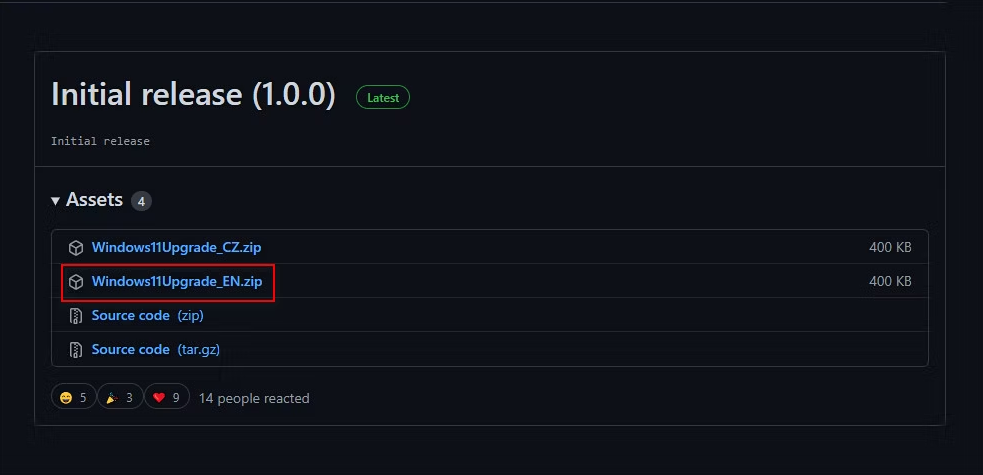
3. 下载的文件应该是ZIP格式的。导航到下载位置,右键单击该文件。
4. 从上下文菜单中选择全部提取。
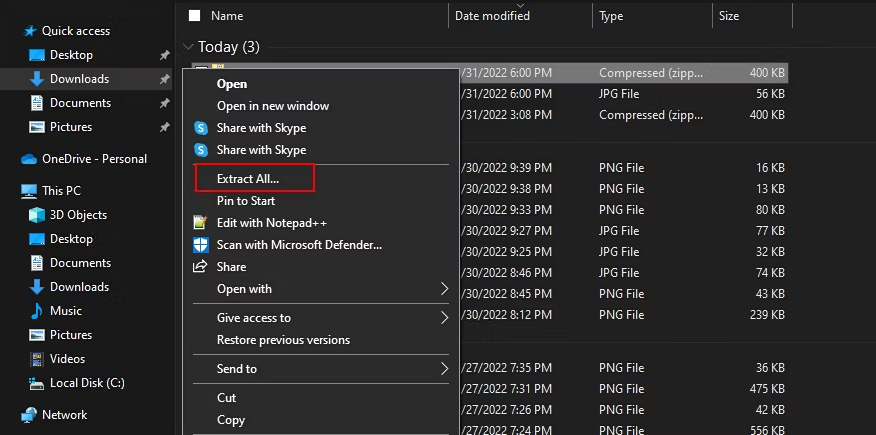
5. 完成后,访问提取的文件夹,右键单击Windows11Upgrade文件,并从上下文菜单中选择以管理员身份运行。
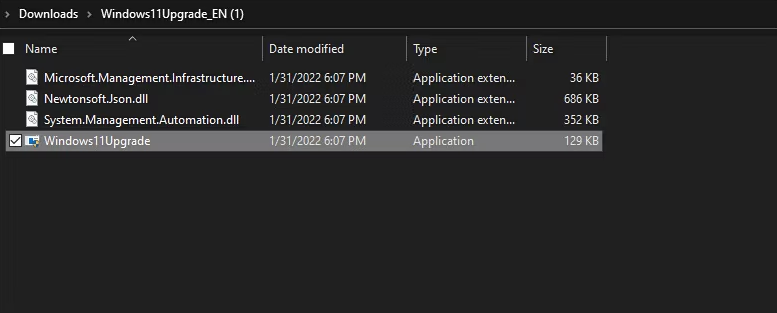
6. 现在你应该看到一个有两个选项的弹出窗口。如果你已经有一个ISO文件,请点击选择Windows 11 ISO文件。如果你没有Windows 11的ISO文件,点击下载Windows 11的ISO文件选项。
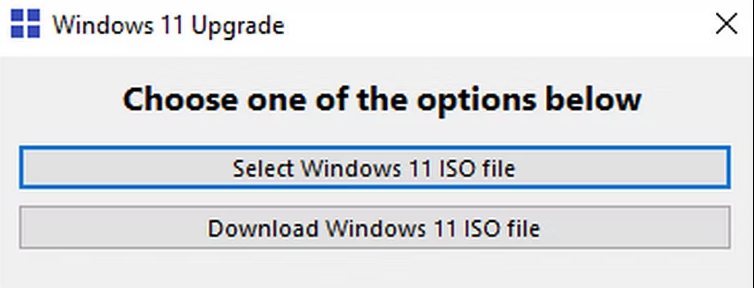
7. 找到并选择ISO文件。
8. 现在它应该给你三个选项;升级、仅数据和清洁安装。
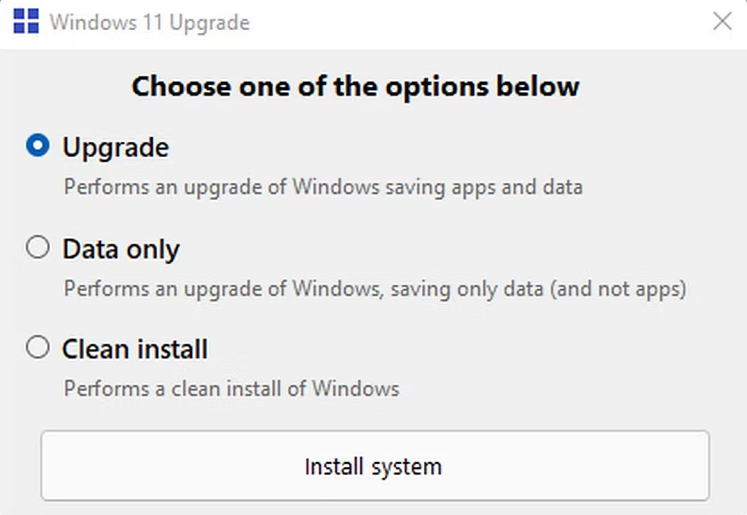
9. 选择你喜欢的选项,然后点击安装系统。
10. 然后,按照屏幕上的指示,安装Windows 11。
2. 绕过TPM 2.0和安全启动要求
可信模块平台(TPM)在硬件层面上保护数据免受黑客攻击和其他威胁。另一方面,UEFI级别的安全启动可以防止任何未经用户授权的操作系统启动。
下面我们列出了两种绕过Windows 11的TMP 2.0和安全启动要求的方法。请选择最适合你的方式进行。
1. 使用Rufus
在这个方法中,我们将使用一个名为Rufus的第三方程序来绕过TPM 2.0和安全启动要求。
以下是你需要做的事情:
1. 如果你还没有Windows 11的ISO文件,请前往Windows 11下载页面。
2. 在下载Windows 11磁盘镜像(ISO)部分,选择Windows 11并点击下载。
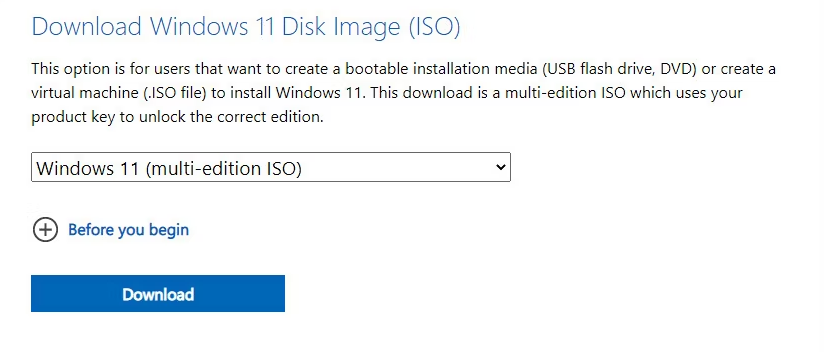
3. 确认你选择的语言来继续。
4. 点击64位下载链接,下载ISO文件。
5. 完成后,下载Rufus Version 3.16 Beta 2。
6. 要运行Rufus,请双击下载的exe文件。
7. 然后将USB驱动器连接到你的电脑。
8. 点击SELECT,选择你下载的ISO文件。
9. 在Rufus对话框中,展开Image下的下拉菜单,选择Extended Windows 11 Installation(No TPM/no Secure Boot/8GB- RAM)选项。通过选择这个选项,你将跳过Windows 11的安全启动和TPM 2.0要求,以及对8GB内存的最低要求。
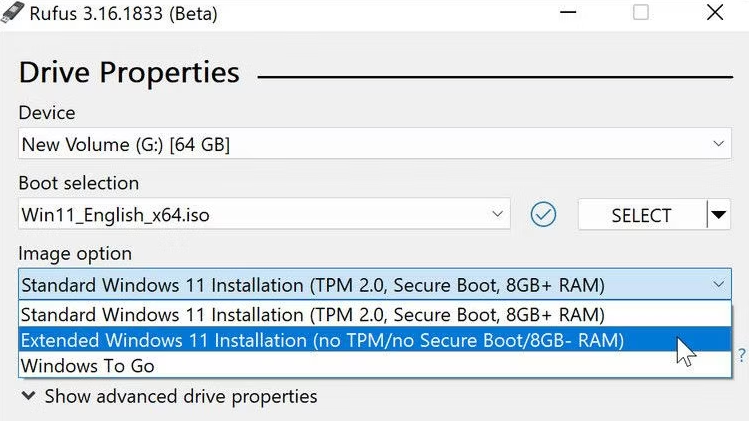
10. 最后,要创建Windows 11安装媒体,请点击START。
2. 使用媒体创建工具
在第二种方法中,我们将使用媒体创建工具来绕过TPM 2.0和安全启动的要求。然而,请注意,这种方法只适用于NTFS格式的操作系统分区。
如果你使用的是FAT32,请跳到下面的方法。否则,请按照下面提到的步骤进行:
1. 首先,通过使用媒体创建工具创建一个可启动的Windows 10 USB盘。
2. 一旦该过程完成,打开包含Windows 10 USB盘的目录,删除install.esd或install.wim文件。你很可能在该目录内只找到其中一个文件。
3. 删除该文件后,挂载Windows 11 ISO。
4. 现在再次前往同一目录,将install.wim文件复制到你的剪贴板上。
5. 现在你可以把之前从Windows 11 ISO复制的install.wim文件粘贴到Windows 10的U盘上。
6. 在最后一步,从修改过的Windows 10 U盘启动,安装Windows 11。
3. 修改Windows注册表
最后,我们可以选择编辑Windows注册表以绕过Windows 11的安装要求。
你可以用这种方法绕过TPM 2.0和CPU型号检查。最起码,你的电脑应该有TPM 1.2才能继续。同样重要的是要注意,Windows注册表是一个高级别的工具,这就是为什么我们强烈建议在继续执行说明之前创建一个注册表备份。创建一个备份将帮助你在出现任何问题时恢复当前版本的Windows注册表。
在不兼容的电脑上成功安装Windows 11
我们希望上面列出的方法之一能为你带来好处。值得注意的是,微软非常重视为Windows 11开发新的安全功能,这在很大程度上依赖于最新处理器的处理能力。
如果你已经走到了这一步,并认为在你换上兼容的硬件之前,Windows 10更适合你,你应该知道,你可以再使用三年(直到2025年)。
版权声明:文章仅代表作者观点,版权归原作者所有,欢迎分享本文,转载请保留出处!


